Comment résoudre les erreurs de RECHERCHEV dans Excel
Microsoft Office Exceller / / March 19, 2020
Dernière mise à jour le

Vous rencontrez des difficultés avec la fonction RECHERCHEV dans Microsoft Excel? Voici quelques conseils de dépannage pour vous aider.
Il y a peu de choses qui font ressortir les sueurs Microsoft Excel utilisateurs plus que la pensée d'une erreur RECHERCHEV. Si vous n'êtes pas trop familier avec Excel, RECHERCHEV est l'une des fonctions les plus difficiles, ou au moins l'une des moins comprises, disponibles.
L'objectif de RECHERCHEV est de rechercher et de renvoyer des données à partir d'une autre colonne de votre feuille de calcul Excel. Malheureusement, si votre formule RECHERCHEV est incorrecte, Excel vous enverra une erreur. Voyons quelques erreurs courantes de RECHERCHEV et expliquons comment les résoudre.
Limitations de VLOOKUP
Avant de commencer à utiliser RECHERCHEV, vous devez savoir que ce n'est pas toujours la meilleure option pour les utilisateurs d'Excel.
Pour commencer, il ne peut pas être utilisé pour rechercher des données à gauche de celui-ci. Il n'affichera également que la première valeur qu'il trouve, ce qui signifie que RECHERCHEV n'est pas une option pour les plages de données avec des valeurs dupliquées. Votre colonne de recherche doit également être la colonne la plus à gauche de votre plage de données.
Dans l'exemple ci-dessous, la colonne la plus éloignée (colonne A) est utilisé comme colonne de recherche. Il n'y a pas de valeurs dupliquées dans la plage et les données de recherche (dans ce cas, les données de colonne B) se trouve à droite de la colonne de recherche.

Les fonctions INDEX et MATCH seraient de bonnes alternatives si l'un de ces problèmes pose problème, tout comme la nouvelle fonction XLOOKUP dans Excel, actuellement en version bêta.
VLOOKUP nécessite également que les données soient organisées en lignes pour pouvoir rechercher et renvoyer des données avec précision. HLOOKUP serait une bonne alternative si ce n'est pas le cas.
Il existe certaines limitations supplémentaires aux formules de RECHERCHEV qui peuvent provoquer des erreurs, comme nous l'expliquerons plus loin.
RECHERCHEV et erreurs # N / A
L'une des erreurs de RECHERCHEV les plus courantes dans Excel est la #N / A Erreur. Cette erreur se produit lorsque RECHERCHEV ne peut pas trouver la valeur que vous recherchez.
Pour commencer, la valeur de recherche peut ne pas exister dans votre plage de données ou vous avez peut-être utilisé la mauvaise valeur. Si vous voyez une erreur N / A, revérifiez la valeur dans votre formule RECHERCHEV.
Si la valeur est correcte, votre valeur de recherche n'existe pas. Cela suppose que vous utilisez RECHERCHEV pour trouver des correspondances exactes, avec le range_lookup argument défini sur FAUX.
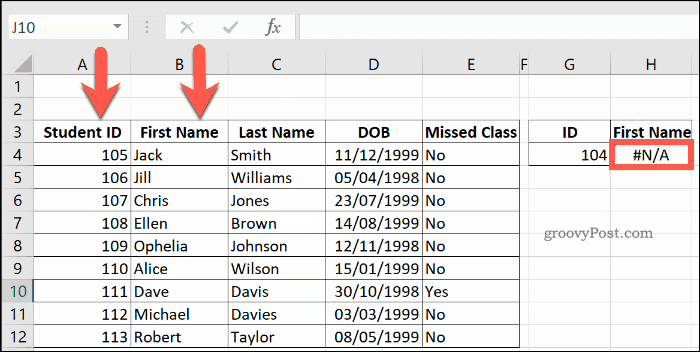
Dans l'exemple ci-dessus, la recherche d'un Carte d'étudiant avec le numéro 104 (dans la cellule G4) renvoie un # N / A erreur car le numéro d'identification minimum dans la plage est 105.
Si la range_lookup L'argument à la fin de votre formule RECHERCHEV est manquant ou défini sur VRAI, alors RECHERCHEV retournera une erreur # N / A si votre plage de données n'est pas triée dans l'ordre croissant.
Il renverra également une erreur # N / A si votre valeur de recherche est inférieure à la valeur la plus basse de la plage.
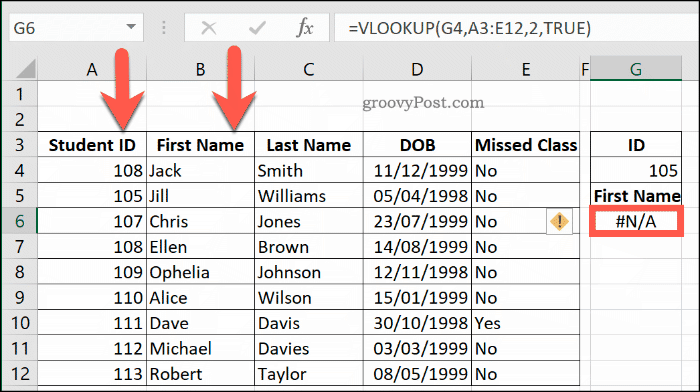
Dans l'exemple ci-dessus, le Carte d'étudiant les valeurs sont mélangées. Malgré une valeur de 105 existant dans la plage, VLOOKUP ne peut pas exécuter une recherche correcte avec range_lookup argument défini sur VRAI car colonne A n'est pas trié par ordre croissant.
D'autres raisons courantes pour les erreurs # N / A incluent l'utilisation d'une colonne de recherche qui n'est pas la plus à gauche et l'utilisation de la cellule références pour les valeurs de recherche qui contiennent des nombres mais sont formatées en texte ou contiennent des caractères en surplus comme les espaces.
Dépannage des erreurs #VALUE
le #VALEUR erreur est généralement un signe que la formule contenant la fonction RECHERCHEV est incorrecte en quelque sorte.
Dans la plupart des cas, cela est généralement dû à la cellule à laquelle vous faites référence comme valeur de recherche. le taille maximum d'une valeur de recherche RECHERCHEV est 255 caractères.
Si vous avez affaire à des cellules contenant des chaînes de caractères plus longues, RECHERCHEV ne pourra pas les gérer.
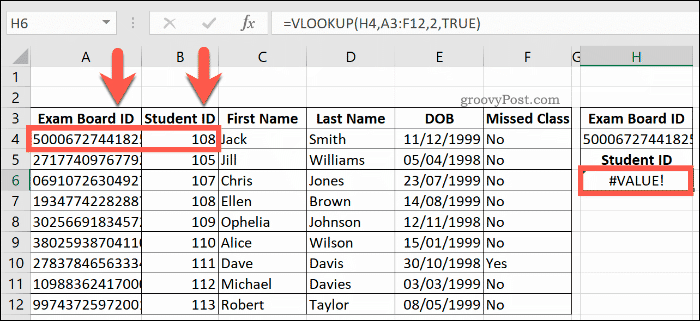
La seule solution consiste à remplacer votre formule RECHERCHEV par une formule combinée INDEX et MATCH. Par exemple, lorsqu'une colonne contient une cellule avec une chaîne de plus de 255 caractères, une fonction MATCH imbriquée dans INDEX peut être utilisée à la place pour localiser ces données.
Dans l'exemple ci-dessous, INDICE renvoie la valeur dans la cellule B4, en utilisant la plage colonne A pour identifier la bonne ligne. Cela utilise l'imbriqué RENCONTRE fonction pour identifier la chaîne colonne A (contenant 300 caractères) qui correspond à la cellule H4.
Dans ce cas, c'est la cellule A4, avec INDICE de retour 108 (la valeur de B4).
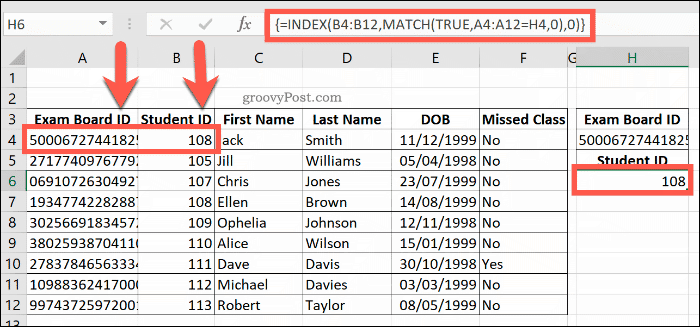
Cette erreur apparaîtra également si vous avez utilisé une référence incorrecte aux cellules de votre formule, en particulier si vous utilisez une plage de données d'un autre classeur.
Les références du classeur doivent être placées entre crochets pour que la formule fonctionne correctement.
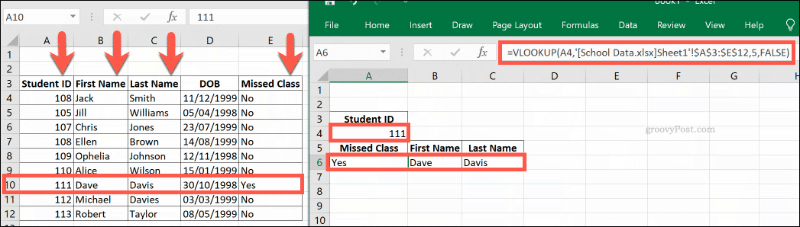
Si vous rencontrez une erreur #VALUE, revérifiez votre formule RECHERCHEV pour confirmer que vos références de cellule sont correctes.
#NAME et VLOOKUP
Si votre erreur RECHERCHEV n'est pas une erreur #VALUE ou une erreur # N / A, c'est probablement un #NOM Erreur. Avant de paniquer à l'idée de celui-ci, rassurez-vous, c'est l'erreur de RECHERCHEV la plus simple à corriger.
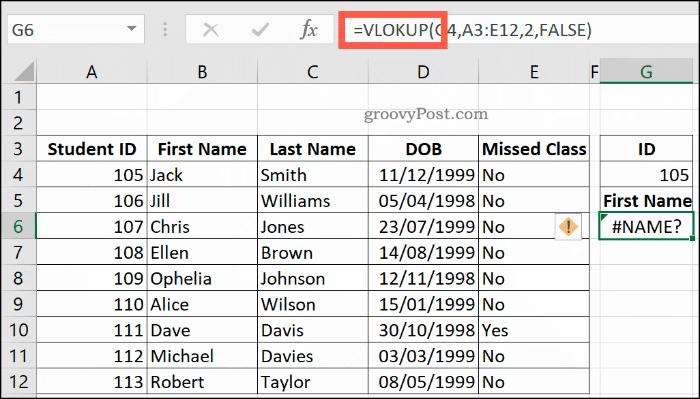
Une erreur #NAME apparaît lorsque vous avez mal orthographié une fonction dans Excel, que ce soit VLOOKUP ou une autre fonction comme SUM. Cliquez sur votre cellule RECHERCHEV et vérifiez que vous avez correctement orthographié RECHERCHEV.
S'il n'y a pas d'autres problèmes, votre formule RECHERCHEV fonctionnera une fois cette erreur corrigée.
Utilisation d'autres fonctions Excel
C'est une déclaration audacieuse, mais fonctionne comme RECHERCHEV changera votre vie. À tout le moins, cela changera votre vie professionnelle, faisant d'Excel un outil plus puissant pour l'analyse des données.
Si VLOOKUP ne vous convient pas, profitez-en principales fonctions Excel au lieu.



